Etapes à suivre dans la console de gestion des identités Oracle Cloud
Effectuez les actions suivantes pour chaque compte Oracle Enterprise Performance Management Cloud pour lesquels vous voulez configurer l'authentification unique:
- Gestion des utilisateurs EPM Cloud.
- Configuration d'Azure AD en tant que fournisseur d'identités SAML.
- Création d'une stratégie de fournisseur d'identités et affectation d'Azure AD à la stratégie.
Gestion des utilisateurs EPM Cloud
- Connectez-vous à la console de gestion des identités Oracle Cloud en tant qu'administrateur de domaine d'identité. Reportez-vous à la section Accès à la console de gestion des identités Oracle Cloud (IDCS).
- Créez des utilisateurs EPM Cloud. Reportez-vous à la section Création d'utilisateurs à l'aide de la console de gestion des identités Oracle Cloud.
- Affectez des utilisateurs à des rôles prédéfinis. Reportez-vous à la section Affectation de rôles à l'aide de la console de gestion des identités Oracle Cloud.
Configuration d'Azure AD en tant que fournisseur d'identités SAML dans la console de gestion des identités Oracle Cloud
Pour obtenir des instructions détaillées sur cette tâche, reportez-vous à la section Ajout d'un fournisseur d'identités SAML dans le guide Administration d'Oracle Identity Cloud Service.- Dans la console de gestion des identités Oracle Cloud, développez le volet de navigation, cliquez sur Sécurité, puis sur Fournisseurs d'identités pour ouvrir l'écran Fournisseurs d'identités.
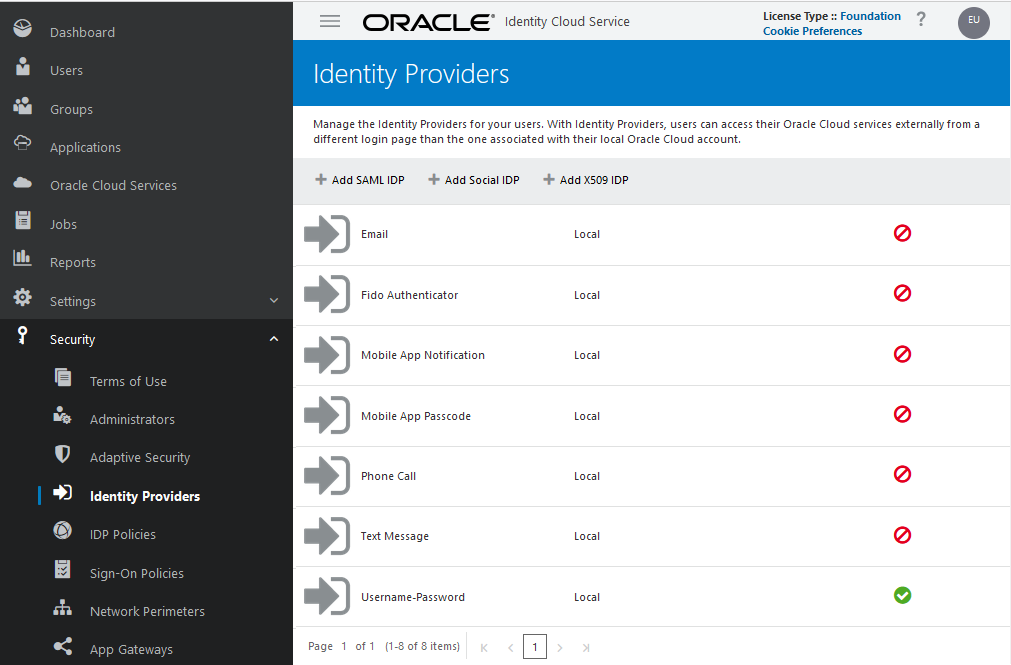
- Cliquez sur Ajouter un fournisseur d'identités SAML.
- Dans Ajouter un fournisseur d'identités - Détails, saisissez le nom et éventuellement la description du fournisseur d'identités Azure AD.
- Facultatif : cliquez sur Charger pour charger une icône personnalisée qui identifie ce fournisseur.
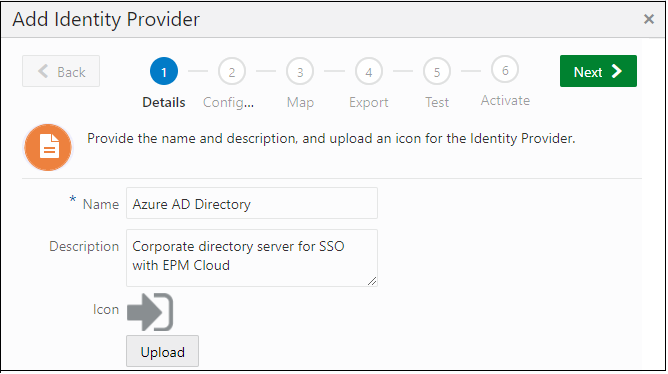
- Cliquez sur Suivant.
- Sur la page Ajouter un fournisseur d'identités - Configurer, chargez le fichier de métadonnées Azure AD.
- Cliquez sur Charger.
- Recherchez et sélectionnez le fichier de métadonnées Azure AD que vous avez téléchargé à la section précédente.
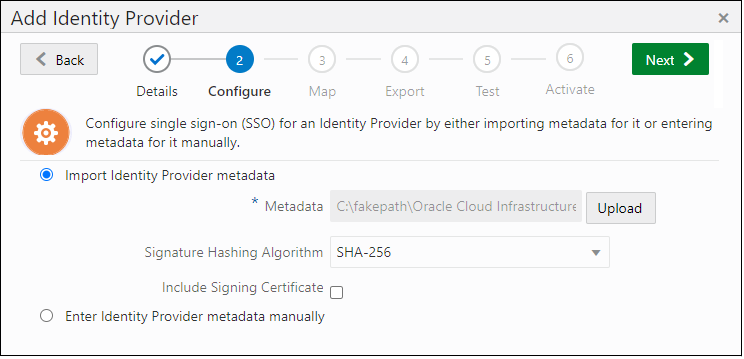
- Cliquez sur Suivant.
- Dans Ajouter un fournisseur d'identités - Mapper, mappez les attributs utilisateur employés dans Azure AD et la console de gestion des identités Oracle Cloud.
- Dans Attribut utilisateur de fournisseur d'identités, sélectionnez l'attribut Azure qui identifie l'utilisateur de façon unique. Pour utiliser un attribut autre que l'ID utilisateur (par exemple, l'ID de messagerie), sélectionnez Attribut SAML. Sinon, sélectionnez ID de nom.
- Dans Attribut utilisateur Oracle Identity Cloud Service, sélectionnez l'attribut de console de gestion des identités Oracle Cloud avec lequel vous voulez mapper l'attribut Azure sélectionné.
- Dans Format de NameID demandé, sélectionnez le format dans lequel Azure AD transmet l'attribut utilisateur à Oracle Identity Cloud Service.
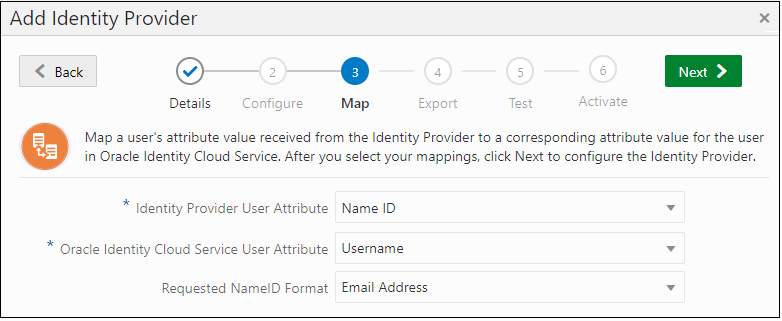
- Cliquez sur Suivant.
- Dans Ajouter un fournisseur d'identités - Exporter, cliquez sur Suivant.
- Dans Ajouter un fournisseur d'identités - Tester, cliquez sur Tester la connexion.
Pour effectuer ce test, l'utilisateur de test doit être présent dans la console de gestion des identités Oracle Cloud et dans Azure AD. Lors de l'établissement d'une connexion., le message suivant apparaît :

- Revenez à la console de gestion des identités Oracle Cloud et cliquez sur Suivant.
- Cliquez sur Activer pour activer le fournisseur d'identités que vous avez créé et testé.
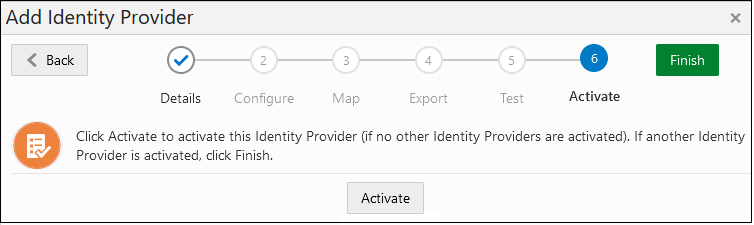
- Cliquez sur Terminer.
La liste des fournisseurs d'identités affiche désormais le nouveau fournisseur SAML comme activé.
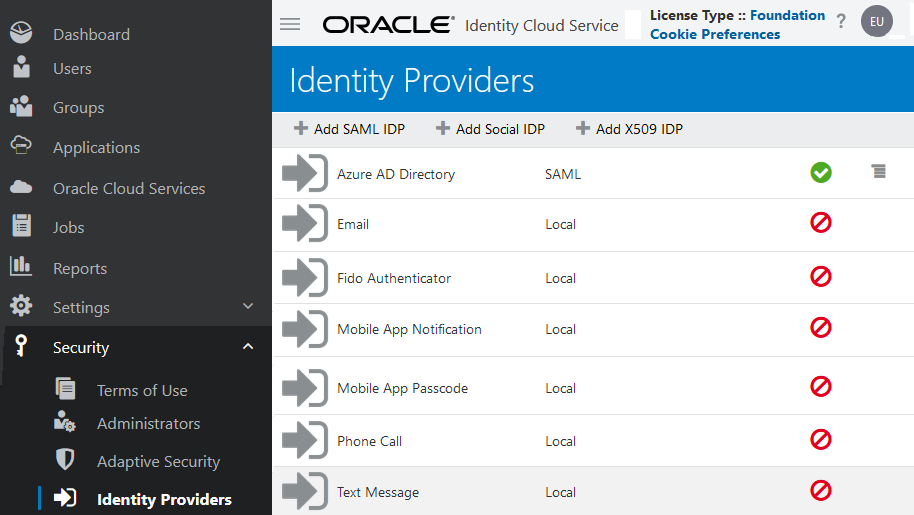
Création d'une stratégie de fournisseur d'identités et affectation d'un fournisseur d'identités à la stratégie
Pour voir les étapes détaillées, reportez-vous à la section Ajout d'une stratégie de fournisseur d'identités dans le guide Administration d'Oracle Identity Cloud Service.
- Développez le volet de navigation.
- Cliquez sur Sécurité, puis sur Stratégies de fournisseur d'identité.
- Dans Stratégies de fournisseur d'identité, cliquez sur Ajouter.
- Dans Détails, saisissez un nom de stratégie, puis cliquez sur Suivant.
- Dans Ajouter des règles de fournisseur d'identités, cliquez sur Ajouter.
- Entrez un nom de règle.
- Dans Affecter des fournisseurs d'identités, sélectionnez Azure AD, que vous avez activé précédemment.
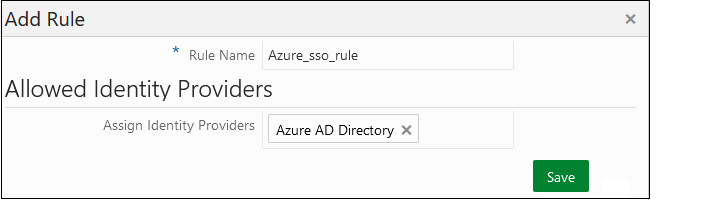
- Cliquez sur Enregistrer.
- Cliquez sur Suivant.
- Dans Applications, cliquez sur Affecter et sélectionnez les environnements EPM Cloud auxquels appliquer la stratégie de fournisseur d'identités.
- Cliquez sur Terminer.